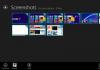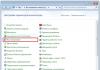Heeft u een virus in uw browser en verschijnen er steeds weer advertenties? Het is verschrikkelijk vervelend. Ja, en een browser genezen van virussen is niet zo eenvoudig. Ze moeten nog steeds worden gevonden en veel moderne antivirusprogramma's zien deze infectie eenvoudigweg niet. Dat is eigenlijk de reden waarom je pop-upvensters ziet, en ook advertentiepagina's die voortdurend openen (bijvoorbeeld Vulcan of andere casino's).
Dus wat moet u doen als uw browser is geïnfecteerd met een virus? Vind het en verwijder het :) Speciaal voor dit doel staan hieronder 6 effectieve manieren om een virus uit uw browser te verwijderen. En als bonus volgen hier een paar nuttige tips over hoe u uw computer of laptop kunt beschermen tegen herinfectie.
Zit er een virus in de browser?
Hoe weet u of uw browser is geïnfecteerd? Dit kun je zien aan de volgende symptomen:
Waar komen virussen vandaan in de browser?
Moderne gebruikers installeren heel vaak games, programma's en extensies en kijken niet eens naar wat ze installeren. Klik gewoon op "Volgende, volgende, klaar" - en nu is er stilletjes een ander adware-virus uw Windows-systeem binnengeslopen. Als gevolg hiervan verschijnen er pop-upvensters, worden advertentiepagina's geopend, enz.
En in 99% van de gevallen is de gebruiker zelf de schuldige. Waarom? Ja, omdat doorgaans een browservirusbehandeling nodig is na:

U kunt ook het ontbreken van antivirus op uw pc of laptop toevoegen. Natuurlijk beschermt het je niet tegen alle virussen, maar het zal er toch een aantal detecteren en verwijderen. En als u met uw hoofd nadenkt en verdachte bestanden handmatig controleert met een antivirusprogramma, kunt u veel problemen voorkomen. Hier kunt u zeker van zijn.
Hoe u uw browser kunt reinigen van virussen en advertenties
We hebben de oorzaken en symptomen van virussen uitgezocht, laten we nu verder gaan met het belangrijkste. Dus, hoe kunt u adware in uw browser verwijderen? Het hangt allemaal af van wat voor soort infectie u heeft opgelopen. Hieronder vindt u echter stapsgewijze instructies, waarmee u uw browser kunt genezen van verschillende advertentievirussen.
Het is universeel en geschikt voor elke internetbrowser - Google Chrome, Opera, Mozilla Firefox, Yandex Browser, Microsoft Edge. Alle gebruikers kunnen er dus gebruik van maken.
Om virussen in uw browser te verwijderen, volgt u dus deze stappen:
Voer een volledige antivirusscan van uw pc of laptop uit
Controleer uw browser-add-ons
Sommige extensies installeren zichzelf. Ga daarom naar uw browser en controleer of er add-ons zijn die u niet heeft geïnstalleerd. Het wordt ook aanbevolen om de apps die u niet gebruikt te verwijderen.

Controleer geïnstalleerde applicaties
Om ze te openen, gaat u naar Start - Configuratiescherm - Programma's en onderdelen.
Soms worden kwaadaardige modules geïnstalleerd als reguliere software (bijvoorbeeld Webalta). Om een virus te verwijderen dat advertenties in uw browser weergeeft, hoeft u het alleen maar te vinden en uit deze lijst te verwijderen.

Controleer uw browsersnelkoppeling
Als na het starten de pagina van Vulcan of een andere reclamesite onmiddellijk wordt geopend, ligt het probleem hoogstwaarschijnlijk in de snelkoppeling. Soms schrijven virussen in de snelkoppelingseigenschappen (in het veld "Object") het adres van de site, die wordt geopend wanneer de browser start. Om dit probleem op te lossen, verwijdert u de snelkoppeling en maakt u een nieuwe.

Controleer het hosts-bestand
Bovendien bewerken veel virussen dit bestand. Het resultaat is dat wanneer u een populaire website opent, er een andere wordt geopend (uiterlijk ziet deze er hetzelfde uit en merkt u het verschil niet). En dan verschijnen er berichten waarin u wordt gevraagd om sms-berichten, pop-ups, agressieve advertenties, enz. te sturen. Er zijn twee manieren om dit adwarevirus te verwijderen. De eerste is het gebruik van het antivirusprogramma AVZ. En de tweede gebeurt handmatig. Voor deze:
- Ga naar C:\Windows\System32\drivers\etc.
- Open het hosts-bestand met Kladblok.
- Verwijder extra regels. Een normaal hosts-bestand zou er als volgt uit moeten zien:

Programma's om uw browser te reinigen van virussen
Er zijn ook speciale programma's om virussen in de browser te verwijderen. Ze zien welke antivirusprogramma's hebben gemist en helpen bij het verwijderen van kwaadaardige adware.
AdwCleaner
Het eerste uitstekende programma om uw browser te reinigen van advertenties en virussen is AdwCleaner (link naar de officiële website).
Dit hulpprogramma voert een snelle zoektocht naar virussen in de browser uit en vindt alle advertentiewerkbalken, banners en kwaadaardige scripts. Het kan ook snelkoppelingen, bestanden en het register opschonen.
Malwarebytes
Nog een effectief programma voor het reinigen van browsers van virussen. Het scant snel uw pc of laptop en helpt u pop-ups en vervelende advertenties te verwijderen (link naar officiële website) Het heeft meer dan voldoende mogelijkheden om een virus in uw browser te vinden en te verwijderen.

Browserbescherming tegen advertenties en virussen
En tot slot zal ik, zoals beloofd, enkele nuttige tips geven over hoe u uw browser tegen virussen kunt beschermen:
- Installeer een antivirusprogramma op uw laptop of pc. Het kan gratis zijn. Het belangrijkste is om te onthouden om het bij te werken (of automatische update in te schakelen). In de helft van de gevallen helpt het u het virus uit uw browser te verwijderen. Of beter gezegd, om infectie te voorkomen. Ik raad aan om te lezen: .
- Installeer een programma om adware-virussen te verwijderen. Wat antivirusprogramma's missen, zullen speciale hulpprogramma's zoals AdwCleaner of HitmanPRO opmerken. Met deze combinatie komt er geen enkele infectie zomaar op uw pc terecht. En voer voor uw eigen gemoedsrust regelmatig een browserscan uit op virussen (bijvoorbeeld één keer per maand).
- Installeer een browserextensie om advertenties te blokkeren. Het kan Adblock of Adguard zijn - naar eigen goeddunken. En als u advertenties op uw favoriete website of blog wilt uitschakelen (om de eigenaar financieel te ondersteunen), voegt u deze webbron gewoon toe aan de uitzondering.
En het allerbelangrijkste: denk met je hoofd! Download geen verdachte exe-bestanden (vooral als je een film in avi- of mkv-formaat nodig hebt), volg geen onbekende links en ga niet naar dubieuze sites.
Zoals ze zeggen: de beste antivirus is degene die aan de andere kant van de monitor zit :) Dat wil zeggen: de gebruiker. Als u de hierboven beschreven regels overtreedt, zal geen enkel antivirusprogramma u helpen. Je moet uiterst voorzichtig zijn op internet - onthoud dit!
Controleer extensies
Extensies die door aanvallers zijn gemaakt, manifesteren zich op verschillende manieren. Soms zijn hun acties gewoonweg onaangenaam en soms vormen ze een onmiddellijke bedreiging voor de gebruiker.
Controleer de extensies die in uw browsers zijn geïnstalleerd. Als u onbekende tegenkomt, verwijder deze dan. Als u het niet zeker weet, probeer dan één voor één uit te schakelen en de pagina met het probleem te vernieuwen (Ctrl+R).
Als na het uitschakelen van de volgende extensie het probleem verdwijnt, betekent dit dat de reden daarin zit en dat deze moet worden verwijderd.
Extensies in verschillende browsers controleren:
Yandex-browser
Google Chrome
Mozilla Firefox
Opera
Rand
Internet Explorer
Controleer de eigenschappen van de snelkoppelingen
Sommige programma's voegen het adres van hun website toe aan de eigenschappen van de browsersnelkoppelingen, zodat deze als eerste worden geopend wanneer ze worden gestart. Of ze schrijven het pad naar een kwaadaardig bestand op de computer - dan wordt het gelijktijdig uitgevoerd met het openen van de browser.
Klik met de rechtermuisknop op de snelkoppeling en selecteer Eigenschappen. Zorg ervoor dat de regel 'Doel' alleen het pad naar het browserbestand bevat.
Bijvoorbeeld:
C:\Program Files\Google\Chrome\Application\chrome.exe
En dit is hoe het pad naar een onbekend bestand eruit zou kunnen zien:
C:\Program Files\Google\Chrome\Application\chrome.exe\
load-and-launch-app=C:\Users\gebruiker\AppData\Local\Google\ Chrome\UserData\Default\def_apps\ipcleopmlacobpjligchhkpongdjlfjh\35.0_0
U kunt het overtollige bedrag verwijderen en op “OK” klikken.
Controleer het hosts-bestand
Een eenvoudige maar nog steeds veel voorkomende infectiemethode.
Voer de Kladblok-teksteditor uit als beheerder (klik hiervoor met de rechtermuisknop op de programmasnelkoppeling en selecteer "Uitvoeren als beheerder" in het menu).
Open het bestand in Kladblok
C:\WINDOWS\system32\drivers\etc\hosts
Verwijder alle regels uit het bestand behalve 127.0.0.1 localhost en sla de wijzigingen op.
Symptomen en problemen die u mogelijk opmerkt
Onverwachte omleiding
Wanneer u vanuit de zoekresultaten naar een website navigeert, wordt u naar een andere pagina geleid die niet de informatie bevat die u nodig heeft en die gevaarlijk kan zijn.
Browser is traag
De meest voorkomende infectiemethode
De meest voorkomende infectiemethode is het installeren van een browserextensie of een ander programma dat kwaadaardige code bevat. U kunt meer lezen over hoe malware werkt en hoe deze computers binnendringt op de Yandex-blog.
Enkele tips om uw computer tegen herinfectie te beschermen.
Op internet kunt u oplichters tegenkomen die tot doel hebben uw persoonlijke gegevens over te nemen: uw achternaam, voornaam en patroniem, telefoonnummer, accountwachtwoorden, paspoortgegevens, bankkaartgegevens en andere informatie achterhalen. Fraudeurs gebruiken ze om toegang te krijgen tot persoonlijke rekeningen en correspondentie, maar ook om geld te stelen.
Persoonlijke informatie van gebruikers is ook nodig voor de volledige werking van veel bedrijven en diensten. Wanneer u bijvoorbeeld online een bestelling plaatst, moet u doorgaans uw volledige naam, adres en telefoonnummer opgeven; bij het abonneren op de nieuwsbrief - e-mail.
Of het de moeite waard is om uw gegevens over te dragen aan een specifieke dienst/bedrijf, is aan u. Om te voorkomen dat u het slachtoffer wordt van oplichters, leest u de informatie over methoden voor diefstal en bescherming van persoonlijke gegevens.
Soorten fraude
Aanvallers gebruiken verschillende methoden om toegang te krijgen tot de persoonlijke gegevens van gebruikers.
Phishing-berichten
Phishingberichten zijn brieven van oplichters die zich voordoen als banken en andere officiële organisaties. Het doel van dergelijke e-mails is om u te misleiden zodat u uw wachtwoord of kaartgegevens in een nepformulier invoert.
Aanvallers vragen om vertrouwelijke gegevens om een account te bevestigen of een mailbox te activeren. Als gevolg hiervan komen uw persoonlijke gegevens in handen van oplichters.
Voorbeelden
U heeft een e-mail ontvangen met een aanbod om zonder investeringen geld te verdienen, het account van iemand anders te hacken of een gratis dienst af te nemen. Nadat u op de link in de brief hebt geklikt, verschijnt er een formulier in de velden waarin u uw login, wachtwoord of kaartgegevens moet invoeren. Als u gegevens in het formulier invoert, loopt u het risico slachtoffer te worden van oplichters.
U heeft namens een ver familielid een brief gekregen over een grote erfenis. Om deze te ontvangen, biedt de oplichter aan een commissie te betalen voor het overmaken van een groot bedrag of het verstrekken van kaartgegevens. Na het ontvangen van geld of toegang tot de kaart verdwijnt de fraudeur.
U heeft berichten ontvangen dat uw eigen sociale netwerkaccount is gehackt. De oplichters suggereren dat je meteen de link in het bericht volgt en inlogt.
Lees meer over phishing-e-mails in Yandex.Mail.
Valse sites
Sitespoofing is het in het geheim omleiden van gebruikers naar nepsites met behulp van malware. Bij een poging toegang te krijgen tot een populaire site, komt de gebruiker terecht op een nepsite die sterk lijkt op het origineel. De accountgegevens die op zo’n site worden ingevoerd, komen in handen van criminelen.
Hoe gebeurt een sitewijziging?
Locatievervanging vindt plaats in twee scenario's:
Ga naar map C:\WINDOWS\system32\drivers\etc.
Maak een reservekopie van uw hosts-bestand en open het met Kladblok.
Verwijder alle regels behalve de volgende: 127.0.0.1 localhost
Bewaar het bestand. Start uw browser opnieuw en probeer de site opnieuw te bezoeken. Het probleem wordt opgelost als de juiste pagina wordt geladen.
Stel het hosts-bestand in op het kenmerk Alleen-lezen om het te beschermen tegen eenvoudige virussen. Klik hiervoor met de rechtermuisknop op het bestand, selecteer het menu-item Eigenschappen, schakel de optie Alleen-lezen in en klik op OK.
Het virus vervormt domeininformatie in het DNS-systeem. Gebruik de gratis service om DNS te configureren.
Het virus verandert het systeemhostbestand op uw computer. Controleer uw computer met het antivirusprogramma CureIt! van Dr.Web of Virus Removal Tool Kaspersky Lab. U kunt ook de gevolgen van het virus elimineren (in MS Windows):
Om een nepsite te herkennen, let op het adres in de zoekbalk - dit zal verschillen van het officiële adres. U zult geen beveiligd verbindingspictogram in de rechterbovenhoek vinden en de links op de neppagina zullen hoogstwaarschijnlijk niet werken.
Voorbeelden
Voorbeeld van plaatsvervanging:

Telefonische oplichting
Telefonische oplichters bellen of sms'en namens een bank of betaalsysteem met het verzoek een kaartnummer op te geven of geld over te maken naar een bepaald nummer. De redenen kunnen verschillend zijn: een verlopen wachtwoord, een geblokkeerde kaart, een grote overwinning of zelfs een ongeluk waarbij een dierbare betrokken is.
Mogelijk wordt u gevraagd een link te volgen om de toegang tot uw account te herstellen, een sms te sturen of een specifiek nummer te bellen. Het doel van dergelijke berichten is om u geld in rekening te brengen voor het verzenden van een antwoord-sms, om u aan te melden voor betaalde diensten of om u te dwingen uw wachtwoord en kaartgegevens in te voeren.
Voorbeelden
U heeft een sms ontvangen over het blokkeren van uw kaart van een fraudeur die zichzelf voorstelde als de veiligheidsdienst van de bank. Als u het nummer van de sms-afzender belt, vraagt de aanvaller u om uw kaartgegevens en de code uit de sms.
Oplichting via sociale media
Voorbeelden
Je hebt het artikel dat je nodig had niet gevonden in de online winkel en hebt een verzoek achtergelaten (of vooraf besteld) om het te kopen op een sociaal netwerk. De oplichter heeft u gevonden en aangeboden een soortgelijk product met een grote korting te kopen. Tegelijkertijd vroeg hij om een voorschot van 100%, en nadat hij dit had gedaan, verdween hij.
Aandacht. Er zijn andere manieren om informatie te stelen, dus wees voorzichtig als u informatie over uzelf verstrekt; oplichters kunnen hiervan profiteren.
Laat telefoons en computers niet ontgrendeld achter en gooi geen papieren of opslagmedia (harde schijven, simkaarten, flashkaarten) weg waarop wachtwoorden zijn opgeslagen.
Als meerdere mensen de computer gebruiken, gebruik dan verschillende besturingssysteemprofielen.
Bewaar of publiceer geen kopie van uw identificatiedocumenten: als oplichters uw e-mail hacken, kunnen zij uw persoonlijke gegevens gebruiken.
Scan regelmatig verwisselbare schijven, flashkaarten en andere opslagmedia die u met een antivirusprogramma op de computers van anderen aansluit.
Vermijd het invoeren van persoonlijke gegevens in verdachte formulieren, vooral in e-mails.
Open geen bijlagen en volg geen links in e-mail of instant messengers (Telegram, WhatsApp, enz.) van dubieuze ontvangers. Als de ontvanger u verdacht lijkt, voegt u hem toe aan uw zwarte lijst.
Bel het officiële nummer van de bank of andere organisatie namens wie de verdachte brief is verzonden.